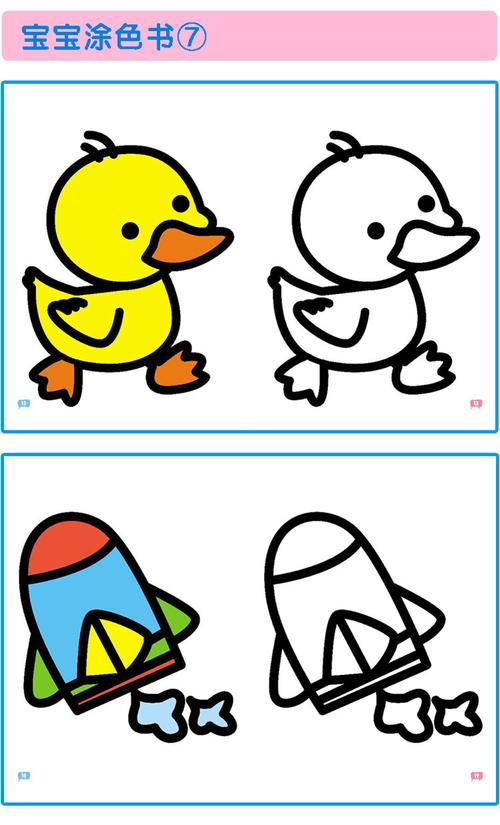1、打开Photoshop软件,将需做矢量图的logo添加进来,并复制图层。
2、要观察图形,从外圆开始。外环相对规则。如果使用“快速选择”等方法,效果不好。我们可以用“椭圆工具”来做这件事。按住shift键拉出相同大小的圆,然后按“Ctrl T”键调整到外部圆的大小,然后按“确定”键应用变换。
3、画出圆圈的内部。请注意,“路径操作”是“新图层”。一条路径对应一层。制造方法与上一步相同。完成后按回车键确认。
4、下面是内部头像,可以通过“快速选择”来选择,以获得大致的形状。首先单击背景层,选择合适的笔尖大小进行快速选择,然后切换到“路径”,并单击下面的“从选择中生成工作路径”。
5、按下“Ctrl”放大图像,我们发现睫毛部分的选择不好。此时,我们需要使用钢笔工具进行微调。首先,添加适当数量的锚点,然后使用直接选择工具将锚点移动到适当的位置。放置的锚点越多,所选区域的效果越好,然后使用转换点工具进行微调。
6、单击“路径”面板选择工作路径,然后单击“工具”调出左上角窗口,然后单击“形状”生成路径的形状层。复制其中一个形状层,然后将另外两个粘贴进去。将大圆圈设置为底层,头部图片设置为顶层,头部图片和小圆圈设置为“排除重叠形状”。
7、做好如上步骤后,就可将路径导出了,点“路径”面板,然后点击“文件”→“导出”→“路径到Illustrator”,将生成的路径导出到自选的文件夹,后续编辑可在ai或cdr中进行。